ROG Cetra True Wireless Wireless Gaming Headset Anleitung und Fragen & Antworten
ROG Cetra True Wireless Gaming-Kopfhörer mit kabelloser Verbindung mit geringer Latenz, ANC, bis zu 27 Stunden Akkulaufzeit mit kabellosem Ladecase, IPX4-Wasserbeständigkeit und Unterstützung für EQ/virtual 7.1 über Armoury Crate
Das Inhaltsverzeichnis:
1. ROG Cetra True Wireless Headphone Zubehör Einführung
2. ROG Cetra True Wireless Erscheinungsbild und Funktion Einführung
3. ARMOURY CRATE Software Funktionseinstellungen
4. FRAGEN UND ANTWORTEN
Q1. Wie lange hält die Batterie des Kopfhörers?
Q3: Was soll ich tun, wenn aus einem einzelnen Ohrhörer des ROG CETRA TURE WIRELESS kein Ton kommt?
Q4. Wie kann ich die Werkseinstellungen des ROG CETRA TURE WIRELESS wiederherstellen?
Q5. Ist die Kopfhörer-Ladebox wasserdicht?
Q6. Welche Sprachassistenten unterstützt das Headset?
1. Einführung des ROG Cetra True Wireless Kopfhörer-Zubehörs:
1. ROG CETRA TRUE WIRELESS Ohrhörer Ladebox und Ohrhörergehäuse

2. Garantieheft und Handbuch, Typ-C-Ladekabel, 2 Paar Ohrstöpsel

2. Einführung in Aussehen und Funktion des ROG Cetra True Wireless:
Funktion des Kopfhörers für das linke Ohr:
●● Doppeldruck: Wechseln Sie durch verschiedene Modi (Starke ANC / Leichte ANC / Umgebungsmodus / ANC aus)
●●●● Drücken und 1 Sekunde lang halten: Aktivieren Sie den Sprachassistenten

*Ai Geräuschunterdrückung: Die hybride Technologie zur aktiven Geräuschunterdrückung erkennt und filtert Geräusche sowohl innerhalb als auch außerhalb des Kopfhörers und sorgt so für ein immersives Klangerlebnis
Kopfhörerfunktion für das rechte Ohr:
● Einmaliges Drücken: Wiedergabe und Pause
●● Doppelt drücken: Vorwärts springen
●●● Dreifach drücken: Rückwärts springen
●●●● 1 Sekunde lang gedrückt halten: Spielmodus wechseln

3. Funktionseinstellungen der ARMOURY CRATE Software:
1. die ARMOURY CRATE Software kann über den Google Play/APP Store des Mobiltelefons oder durch Scannen des QR-Codes heruntergeladen werden
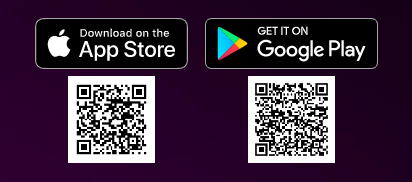
2. Nachdem Sie auf die Geräteeinstellungen geklickt haben, erscheint nach der Verbindung über Bluetooth ROG CETRA TRUE WIRELSS, was bedeutet, dass es verbunden wurde
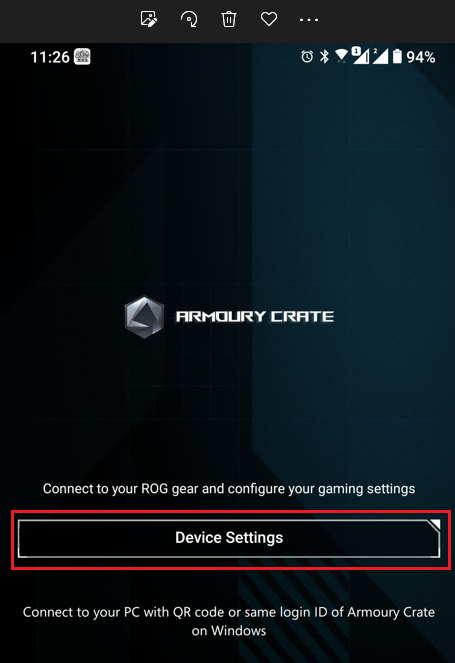
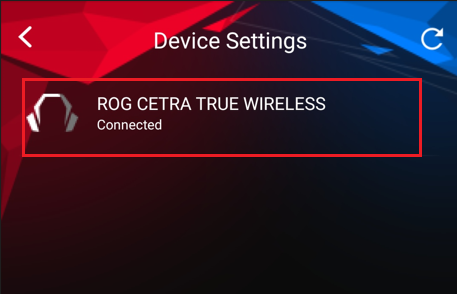
Ton:
1. Optimierung des Klangeffekts: Es gibt sechs Arten von Umgebungseinstellungen (wie in der Abbildung gezeigt)
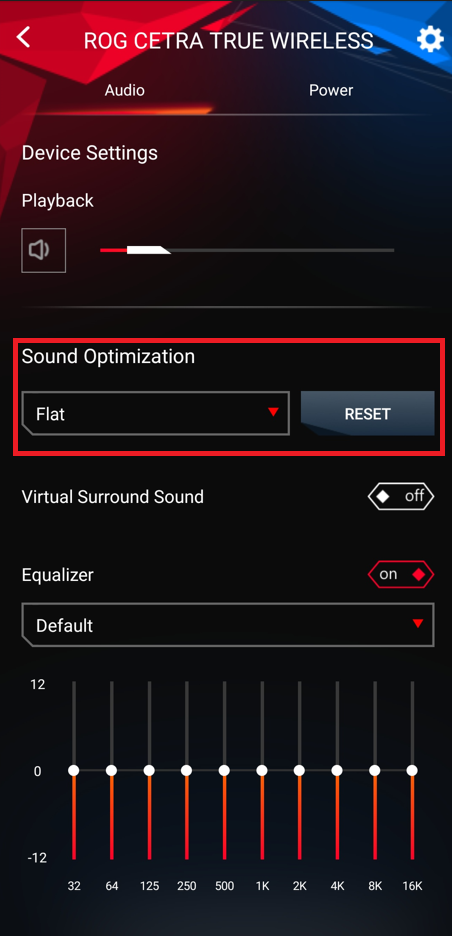
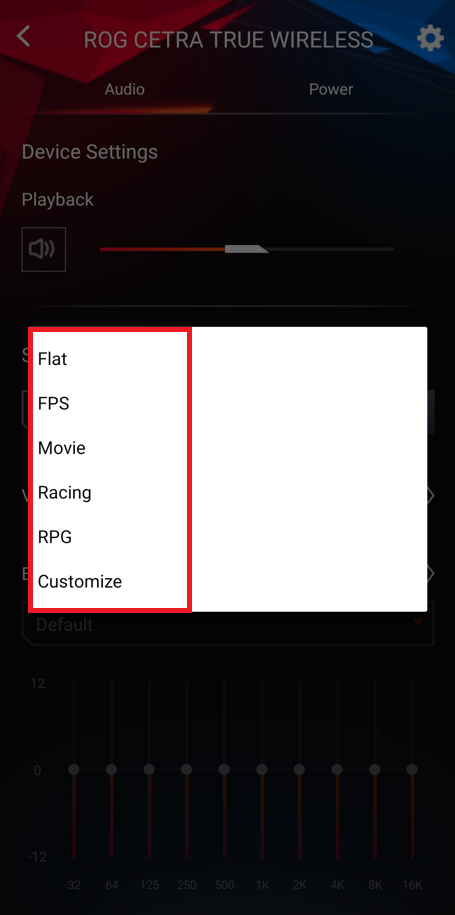
2. Equalizer: Neun Arten von Soundeffekten zur Auswahl (wie auf dem Bild zu sehen)
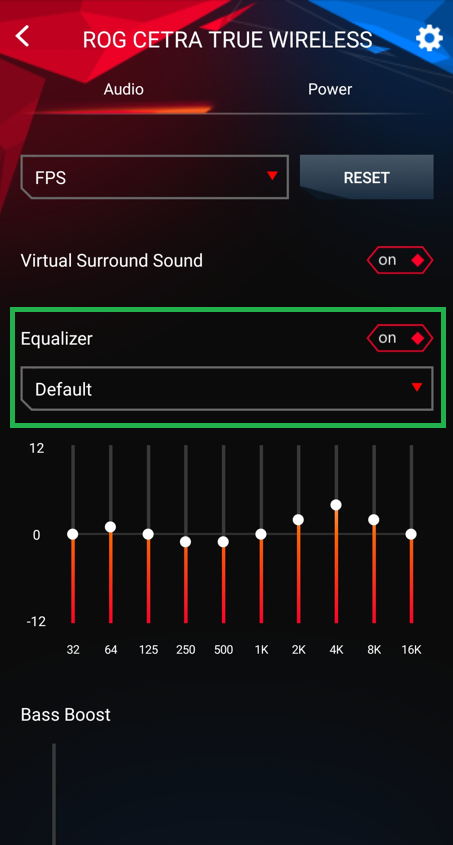
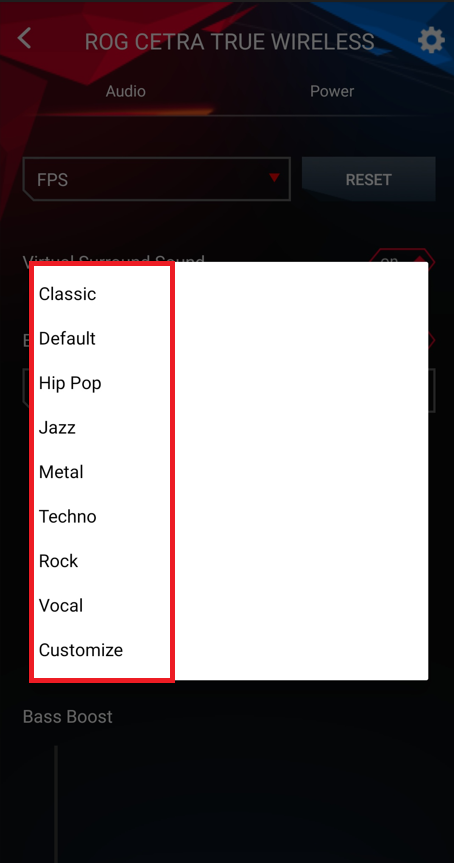
Leistung: Anzeige der verbleibenden Leistung des linken und rechten Ohrhörers
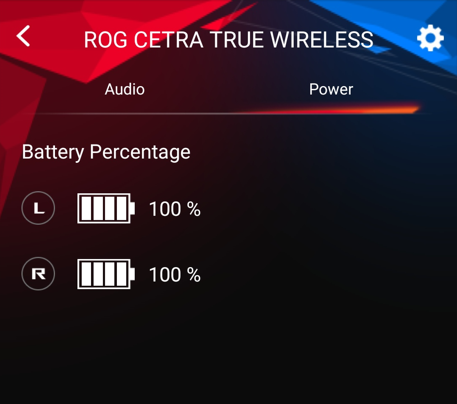
4.FRAGEN UND ANTWORTEN:
Q1. Wie lange hält der Akku des Kopfhörers?
A: Wenn ANC (Ai Noise Cancelling) eingeschaltet ist, kann der Akku bis zu 22 Stunden lang genutzt werden;
Davon stammen 5 Stunden aus dem Headset selbst und die anderen 17 Stunden aus der Ladebox.
Bei ausgeschaltetem ANC hält der Akku bis zu 27 Stunden; 5,5 Stunden davon kommen vom Headset selbst und 21,5 Stunden von der Ladebox.
Q2. Wenn sich das ROG CETRA TURE WIRELESS normal über Bluetooth mit dem Mobiltelefon verbinden kann, das Headset aber keinen Ton von sich gibt, wenn Sie es benutzen?
A: Bitte überprüfen Sie, ob der Name [ROG CETRA TURE WIRELESS] bei der Verbindung ausgewählt ist und die Verbindung normal funktionieren kann.
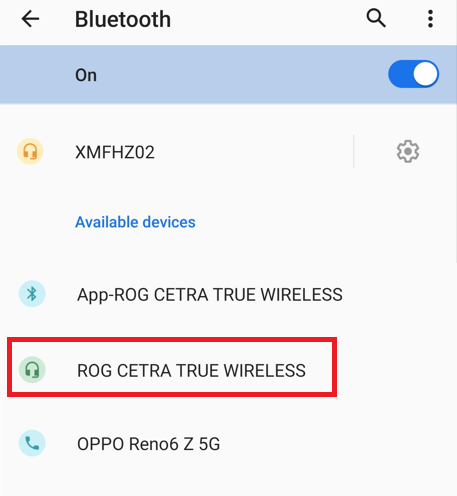
PS. Da Sie die Armoury Crate App installiert haben, gibt es zwei ROG CETRA TRUE WIRELESS/App-ROG CETRA TRUE WIRELESS Namen auf Ihrem Telefon, da die Armoury Crate App einen virtuellen ID-Namen benötigt. Bitte löschen Sie den App-ROG CETRA TRUE WIRELESS Namen nicht, da Sie sonst die Armoury Crate App Funktion auf Ihrem Telefon nicht nutzen können.
Q3: Was soll ich tun, wenn ein einzelner Kopfhörer im ROG CETRA TURE WIRELESS keinen Ton abgibt?
A: Versuchen Sie die folgenden Maßnahmen:
1. es kann an Verbindungsproblemen oder Stromausfall liegen. Es wird empfohlen, die Ohrhörer nach dem Löschen des Geräts zum Aufladen in das Ladefach zu legen. Es wird empfohlen, das Netzkabel zum Aufladen anzuschließen, um eine unzureichende Stromversorgung im Ladefach zu vermeiden (empfohlen 30 Minuten).
Wenn in einem Ohrhörer kein Ton zu hören ist, halten Sie den [Touchbereich] etwa 5 Sekunden lang gedrückt und lassen Sie den Ohrhörer los, nachdem er ausgeschaltet wurde (das Licht ist aus),
3. halten Sie den linken und rechten Ohrhörer gleichzeitig für etwa 12-15 Sekunden gedrückt. Während des langen Drückens blinkt das blaue Licht schnell, bis auf dem linken und rechten Ohr "vier rote Lichtblitze" erscheinen (die Ohrhörer haben zu diesem Zeitpunkt die Werkseinstellungen abgeschlossen).

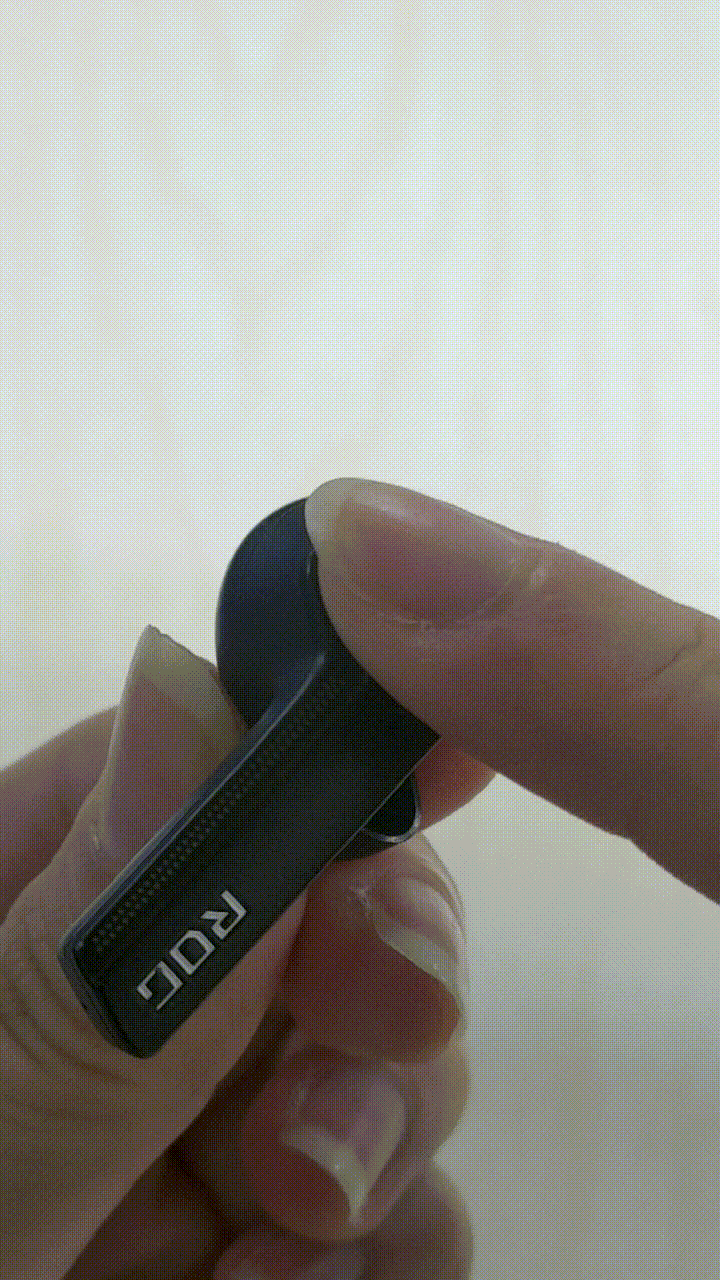
3. Legen Sie die Ohrhörer zurück in die Ladeschale und schließen Sie den Deckel der Ladeschale für etwa 5 Sekunden.
4. Nehmen Sie den Kopfhörer heraus und warten Sie, bis das blaue Licht auf einer Seite des Kopfhörers blinkt. Zu diesem Zeitpunkt können Sie die Bluetooth-Kopplung erneut durchführen.
Q4: Wie kann ich die Werkseinstellungen des ROG CETRA TURE WIRELESS wiederherstellen?
A: Wenn Sie das Headset nicht ordnungsgemäß verwenden, können Sie versuchen, es auf die Werkseinstellungen zurückzusetzen. Die einzelnen Schritte sind wie folgt:
1. Nehmen Sie das Headset aus der Ladeschale
2. Nachdem Sie die Ohrhörer herausgenommen haben, drücken Sie mit beiden Händen etwa 5~7 Sekunden lang auf [Touch Area], bis die roten Lichter am linken und rechten Ohr erlöschen (die Ohrhörer befinden sich zu diesem Zeitpunkt im Abschaltmodus)
3. Halten Sie den linken und rechten Ohrhörer gleichzeitig etwa 12 bis 15 Sekunden lang gedrückt. Während des langen Drückens blinkt das blaue Licht schnell, bis an der linken und rechten Ohrmuschel "vier rote Lichtblitze" angezeigt werden (die Ohrhörer haben zu diesem Zeitpunkt die Werkseinstellungen abgeschlossen)
4. Legen Sie den linken und rechten Ohrhörer wieder in die Ladeschale und schließen Sie den Deckel der Ladeschale für etwa 5 Sekunden.
5. Nehmen Sie den Ohrhörer wieder heraus und warten Sie, bis das blaue Licht auf einer Seite des Ohrhörers zu blinken beginnt. Dann können Sie das Bluetooth-Pairing erneut durchführen.
Hinweis: Wenn der Kopfhörer bei Punkt 2 und 3 in der Anfangsphase des Drückens "rotes Licht" anzeigt, bedeutet dies, dass die Leistung des Kopfhörers nicht ausreicht. Bitte legen Sie den Kopfhörer zurück in die Ladebox und laden Sie ihn etwa eine halbe Stunde lang auf, bevor Sie ihn in Betrieb nehmen (es wird empfohlen, das Netzkabel zum Aufladen anzuschließen, um eine unzureichende Leistung im Ladefach zu vermeiden).
Q5. Ist die Kopfhörer-Ladebox wasserdicht?
A: Nein, nur das Gehäuse des Kopfhörers hat die Schutzfunktion IPX4 für Wasserdichtigkeit.
*IPX4: bezieht sich auf den Schutzgrad, dass das Produkt in jedem Winkel wasserabweisend ist und die Funktion nicht beeinträchtigt wird
Q6. Welche Sprachassistenten unterstützt das Headset?
A: Derzeit werden Google Assistant/Siri/Samsung Bixby und Amazon Alexa unterstützt.
Wenn Sie Ihr Problem mit den oben genannten Methoden nicht lösen können, wenden Sie sich bitte an das ASUS Customer Service Center, um Hilfe zu erhalten.